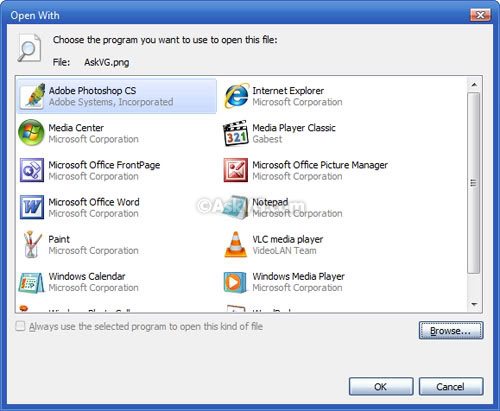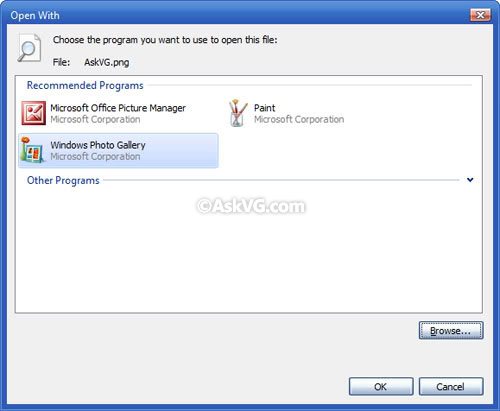связав мои mp3 файлы с MPlayer С помощью Open with/Choose default program... диалог я больше не могу изменить эту ассоциацию, используя указанный диалог,Always use this [...] флажок отныне всегда будет серым (Control Panel -> Default Programs -> Associate a file type or protocol with a program не позволяет мне изменить его либо, кажется, просто использовать тот же диалог в любом случае).
это также произошло для файлов MP4, но не для MKVs, например, и если я свяжу свои файлы MP3 с другими приложениями, такими как VLC media player это не заблокируйся. Почему это и могу ли я избежать этого заранее (к счастью, я уже знаю способы исправить это позже)?
еще одна рекомендация: блокировка программы (мне удалось блокировать его с Visual Studio также) не появляются в Recommended Programs из открытого диалога (и исследователь сказал: "текущая программа не рекомендуется, но я не позволю вам изменить его, ха!").
A снимок экрана:
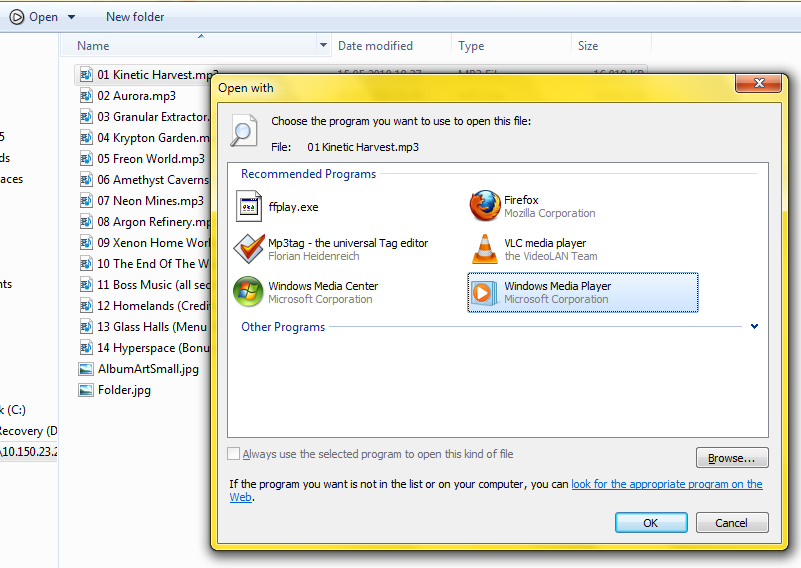
как вы можете видеть в левом верхнем углу (если вы знаете значок MPlayer), файл в настоящее время связан с MPlayer.
способы исправить это (примечание: этот вопрос не об исправлении):
-
С помощью Программы По Умолчанию
Панель Управления ->Программы По Умолчанию ->Установить По Умолчанию Программы выберите WMP,выберите значения по умолчанию для этой программы, Регистрация .МР3.
это должно связать файлы с Windows Media Player (WMP), и вы можете создать новую ассоциацию в Проводник.
-
использование реестра (как всегда, держите руки подальше от него, если вы не знаете, что вы делаете, или если вы не против случайного взлома вашего system):
раздел HKEY_CURRENT_USER ->программа ->Microsoft ->Windows ->раздел ->Обозреватель ->FileExts > .МР3
здесь вы можете, например, очистить open-with-list, и текущая программа по умолчанию, кажется, сохранена здесь же в ключе
UserChoice. Там вы можете изменитьProgIdстроки в другое приложение, и вы можете связать его с WMP, введяWMP11.AssocFile.MP3или просто выбрать другое приложение сразу.возможно, Вам придется возиться с разрешениями на ключ, хотя, если вы не можете изменить
ProgIdзначение.
(как у меня теперь есть три ответа, которые не отвечают на вопрос: этот вопрос не о том, как заставить ассоциацию снова работать. Не люблю бороться с симптомами, предпочитаю лекарства.)
 Komp
Komp